Sortimendid
Sortiment on selleks, et hallata, tootevalikut. Milliseid tooteid saab poest müüa ja poodi osta.
Sortiment on toodete loend. Igal sortimendi kaubal võib olla olek: aktiivne, ei müüda, pole enam tellitav, arhiveeritud. Kuigi sortimendis olevate toodete olekud on informatiivsed. Sortimenti saab seostada laoga. Kui asukohale sortimenti ei siduta, saab kõiki tooteid vabalt müüa ja osta.
Sortimentide nimekiri:
Sortimendi loendis kuvatakse sortimendi nimi ja kood, sortimendis sisalduvate kaupade arv ning seda sortimenti kasutavate kaupluste arv.

Sortimente saab otsida nime ja/või koodi järgi.

Sortimente, mis on rakendatud vähemalt ühele poele, ei saa kustutada.

Nüüd minnes tagasi sortimendi loendisse ja vaadake, et lõpus olev nupp x on sortimendist kadunud.

Sortimendi vorm
Toodete vormis on uus vahekaart "Sortimentid". See vaade näitab, milline on toote staatus igas sortimendis või, kas see üldse sellesse sortimenti kuulub.

Toodete loend näitab:
Toote kood;
Tootenimi;
Rippmenüü toote oleku muutmiseks sortimendis;
Veerg toote olekuga tootekaardil.
Loendis olevaid üksusi saab kustutada üksikult (nupuga "X") või hulgi (märkides need märkeruutudega)
Nimekirja on võimalik tooteid üksikult või valides kõik tooted grupist välja ja lisades need koos sortimenti. See hõlmab ka kõiki rühma alamrühmade üksusi.
Sortimendi staatused:
Sortimendis on igal tootel staatus. See on üks neljast samast olekust, mida saab valida ka tootekaardil. Sortiment võib veelgi piirata seda, mida tootega teha saab, kuid see ei saa anda lisaõigusi.
Näiteks:
kui toode on tootekaardil "Arhiveeritud", siis sortimendis "Aktiivne" → selle tootega ei saa midagi peale hakata. (Tootekaart seda ei võimalda.)
kui toode on tootekaardil "Aktiivne", siis sortimendis "Ei ole enam tellitud" → saad ainult müüa. (Sortiment takistab tellimist.)
kui tootekaardil on tootekaardil "Ei müüa", siis sortimendis "Ei ole enam tellitud" → selle tootega ei saa midagi peale hakata. (Tootekaart keelab müümise, sortiment keelab ostmise)
Sortimendid uues PIMis
Avage PIM (new) → valige vasakult “Kanalid/sortimendid” → “+ Uus”.
Lisage sortimendile kood ja nimetus ning salvestage. Näiteks:
Loodud sortimendi redigeerimiseks valige see loetelust. Seejärel klikkige nupul “Lisa” (paremal sinine nupp).
Kasutage tootegrupi filtrit (klikk pildil näidatud filtril).* Tehke linnuke kõikidele gruppidele, mida soovite sortimenti valida → Ok.
Pange lehele kuvama 20 tulemust korraga (see on maksimaalne tulemuste kuvamise arv). Tehke linnukesega kõik lehed aktiivseks, nii on kõik tooted valitud. Kõiki lehti korraga pole võimalik valida, st tuleb käia kõik lehed eraldi läbi. Kui kõik valitud klikkige “Valmis”.
*Juhul kui te ei soovi tootegrupi põhjal tooteid sortimenti lisada, siis saate filtreerida näiteks tootekoodiga soovitud tooted ning need üksikult sortimenti lisada.
Tooted sortimenti lisatud.
Sortimentide import
Selles artiklis toome välja võimalused sortimentide impordiks.
Esimene võimalus on Uus PIM -> Kanalid / sortimendid moodulis. Kui sortiment on loodud siis tuleks see valida ja seejärel muutub aktiivseks valik “Impordi Failist”. See fail peab selleks kindlasti olema .CSV formaadis, kus esimesel real peab olema „productId” ning selle järel toodete ID-d, igaüks omaette real selle all.
Seda impordi varianti kasutades midagi ise mappima ei pea, kui fail lisada siia aknasse programm proovib kohe impordi ära teha automaatselt. .CSV faili vorming peab olema kindlasti õige ja ei saa sisalda muud infot.
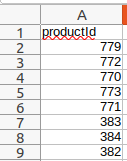
Teine võimalus on importida sortimenti tooted kasutades
PIM
->
Impordi tooted
moodulit.
1. Tuleks valida "
Enrich Products
"
2. Avaneb vaade, kus tuleb lisada fail, millest import tehakse. Siin moodulis võib fail olla .
CSV
või .
XLSX
.
3. Avaneb importeri seadistus:
4. Type all tuleks määrata, et tegemist on tavatoodetega ehk "
Regular products
".
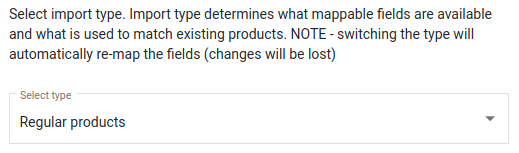
5. Configuration all tuleb valida "
match existing products by
" kõik pakutavad võimalused siin sobivad aga seda ainult juhul kui need väärtused on unikaalsed. Seetõttu soovitame võimalusel kasutada toote ID selleks.
Select operation peaks olema, kas "
update
" või "
add new and update
".
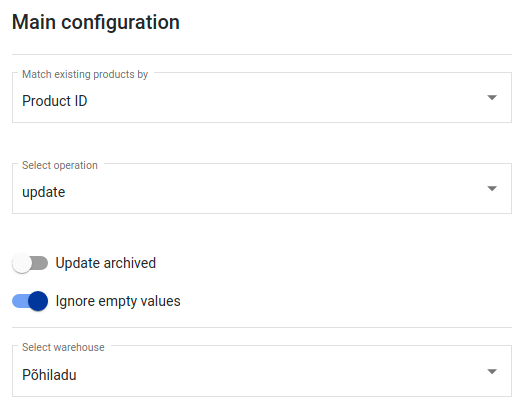
6. Assortments alt tuleb valida sortiment kuhu soovite tooted lisada.

7. Mapping all tuleb ära määrata, kus veerus tabelis asub vajalik info. Siin moodulis võib fail sisaldada ka teisi veergusid aga sortimenti impordiks peab olema mappitud
unikaalne
väärtus, mille põhjal toode tuvastatakse (punkt 5).
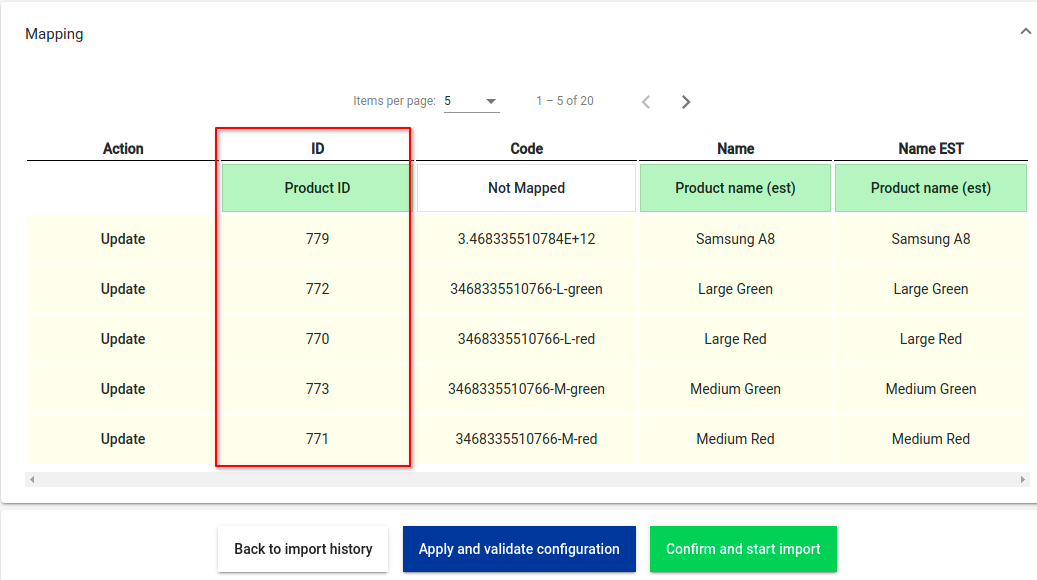
Kui importeri seadistus on tehtud valida "
Apply and validate configuration
", et jätkata impordi tegemist.
Seejärel küsib kinnitust, kus valides "
Confirm
" alustab impordi tegemist.